iPhone/iPadの位置情報がおかしい?原因と対処法を徹底解説
あなたのiPhoneやiPadでマップが突然おかしな場所を指してしまったり、位置情報を必要とするアプリが誤作動した経験はありませんか?普段は何気なしに使っているGPS機能ですが、位置情報が正しく表示されないと、目的地にたどり着くのに時間がかかる、周辺の店舗や施設を正確に探せないなど、不便な状況に陥ってしまいます。
このような位置情報のズレや誤差の問題は、iPhoneやiPadでも時折発生することがあります。この記事では、iPhoneやiPadの位置情報がおかしい時の原因と、具体的な対処法をわかりやすく解説していきます。
- パート1. iPhone/iPadのGPS位置情報がずれる原因・おかしい原因
- パート2. iPhone/iPadのGPS位置情報がずれる時・おかしい時の対処法 ➢2.1. 位置情報サービスの設定を確認する
- まとめ
- iPhoneやiPadの位置情報に関するよくある質問
➢2.2. Wi-Fiやモバイルデータの接続を確認する
➢2.3. iOS/iPadOSのアップデートを確認する
➢2.4. デバイスを再起動する
➢2.5. 機内モードをオンにして、再度オフに切り替える
➢2.6. MocPOGOを利用して、手動的に位置情報を修正
パート1. iPhone/iPadのGPS位置情報がずれる原因・おかしい原因
iPhoneやiPadの位置情報がずれてしまう原因は、いくつかの要因が絡み合っています。ここでは、その主要な原因についてさらに詳しく解説していきます。
📡 GPS信号の弱さ
iPhoneやiPadの位置情報は、主にGPS(Global Positioning System)によって提供されています。通常、屋外での利用時はGPS信号が安定しており、誤差も数メートル程度に収まることが多いです。しかし、ビルや屋内、地下など、GPS信号を遮る障害物が多い環境では信号が弱くなり、位置情報が大幅にずれることがあります。特に、鉄筋コンクリートの建物や地下街、駐車場などでは、GPS信号がほとんど届かないこともあります。こうした環境では、Wi-Fiやモバイルネットワークが補助的に位置情報を提供しますが、これが不十分な場合も誤差が生じやすくなります。
📶 ネットワーク接続の問題
GPSに加え、iPhoneやiPadの位置情報はWi-Fiやモバイルデータのネットワーク接続に依存しています。Wi-Fiやネットワークは、特に屋内での精度を向上させるのに重要です。しかし、公共のWi-Fiスポットや不安定なネットワーク環境では、正確な位置情報を取得できない場合があります。また、モバイルデータの速度が遅い地域や圏外にいると、デバイスが正しい位置を特定するのに時間がかかる、または誤った位置を表示してしまうことも。これが原因で、地図アプリや位置情報を利用する他のアプリケーションがうまく動作しないことがよくあります。
🔧 デバイスの設定ミスやシステムエラー
位置情報のズレが発生するもう一つの原因は、デバイスの設定ミスやソフトウェアの不具合です。例えば、位置情報サービスが誤ってオフになっている場合や、特定のアプリに対して位置情報の許可が与えられていない場合、正確な位置情報を取得できません。また、システム内に蓄積されたキャッシュや一時的な不具合が原因で、GPSの精度が低下することもあります。さらに、長期間デバイスを再起動していない場合、システムの動作が不安定になることも考えられます。特に、バッテリー節約モードを有効にしていると、位置情報機能が制限され、GPSの精度が下がることがあります。
📱 最新のiOS/iPadOSバージョンへの未更新
iOSやiPadOSのシステムは定期的にアップデートされており、これにはGPS機能の改善やバグ修正が含まれることがよくあります。もし、最新バージョンにアップデートしていない場合、過去のバグや不具合が残っている可能性が高く、位置情報が正しく機能しないことがあります。例えば、特定のアプリケーションでのみ位置情報がうまく動作しない場合、アプリ自体の更新不足も原因の一つかもしれません。常に最新のバージョンにアップデートしておくことで、こうした不具合を回避し、位置情報サービスの精度を保つことができます。
パート2. iPhone/iPadのGPS位置情報がずれる・おかしい時の対処法
方法①|位置情報サービスの設定を確認する
まず、位置情報サービスが正しく有効になっているか確認しましょう。以下の手順で確認できます。
手順 1 設定アプリを開き、「プライバシーとセキュリティ」をタップします。
手順 2「位置情報サービス」を選択し、オンになっているか確認します。
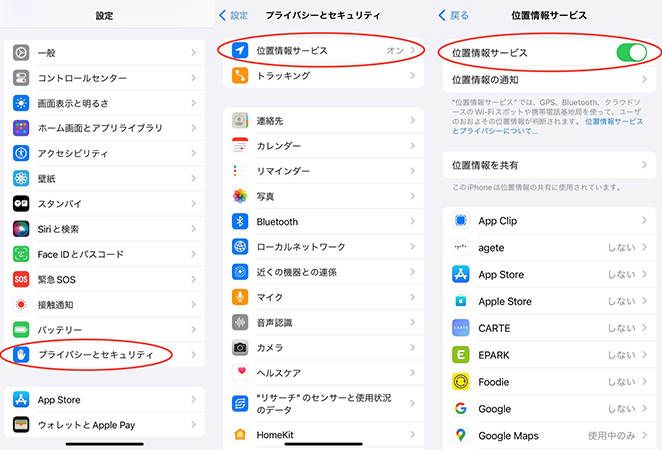
方法②|Wi-Fiやモバイルデータの接続を確認する
ネットワーク接続が安定していないと、GPSの精度が低下します。Wi-Fiやモバイルデータの接続状況を確認し、接続が弱い場合は場所を変えるか、他のネットワークに接続してみましょう。接続を確認する手順は以下の通りです。
手順 1 設定アプリを開きます。
手順 2 Wi-Fiを使用している場合は、適切なネットワークに接続されているか確認します。

手順 3 モバイルデータを使用している場合は、「モバイル通信」をタップし、モバイルデータがオンになっているか確認します。
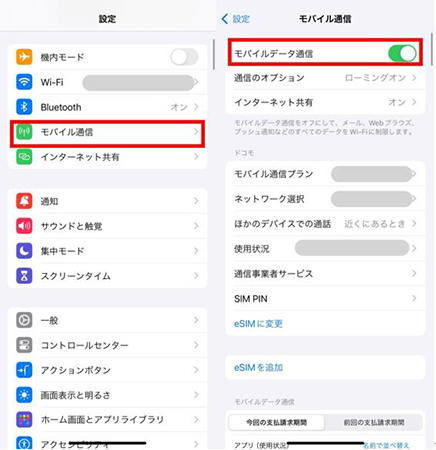
方法③|iOS/iPadOSのアップデートを確認する
位置情報に関連するバグは、iOS/iPadOSのアップデートで修正されることがよくあります。以下の手順でデバイスが最新の状態か確認しましょう。
手順 1 設定アプリを開き、「一般」をタップします。
手順 2 「ソフトウェア・アップデート」を選択します。
手順 3 最新のバージョンにアップデートします。
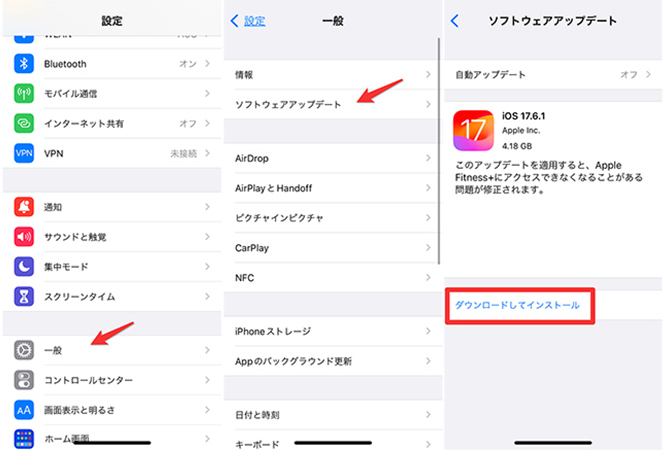
方法④|デバイスを再起動する
一時的なシステムエラーが位置情報に影響を与えることがあります。デバイスを再起動することで、問題が解消されることがあります。再起動の手順は以下の通りです。
手順 1 電源ボタンを長押しして「スライドで電源オフ」を表示。スライドして電源をオフします。
手順 2 数秒後、再び電源ボタンを押してデバイスをオンにします。
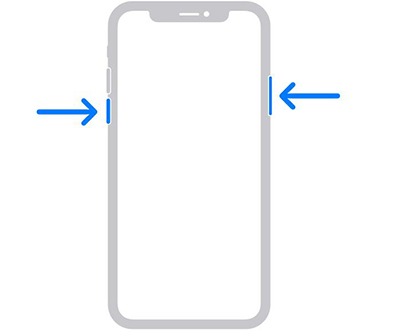
方法⑤|機内モードをオンにして、再度オフに切り替える
位置情報が正確でない場合、ネットワークやGPS機能に問題があるかもしれません。機内モードのオン/オフ切り替えは、接続をリセットして位置情報をリフレッシュする簡単な方法です。手順は以下の通りです。
手順 1 コントロールセンターを開きます(iPhoneの右上から下にスワイプ)。
手順 2 飛行機のアイコンをタップして「機内モード」をオンにします。
手順 3 数秒後、再度飛行機のアイコンをタップして「機内モード」をオフに切り替えます。

方法⑥|MocPOGOを利用して、手動的に位置情報を修正
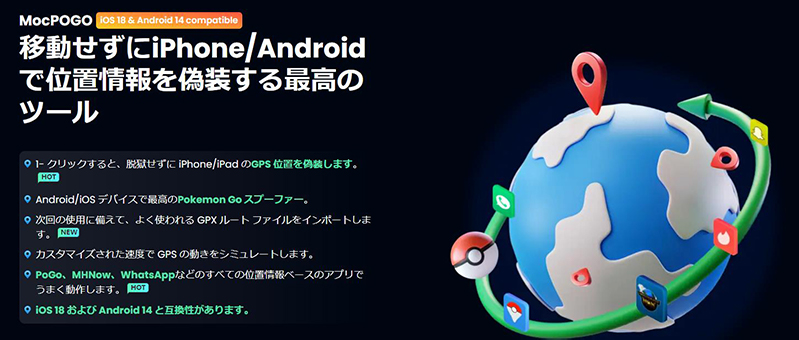
もし上記の方法でも改善が見られない場合、MocPOGOを使えば簡単に位置情報を調整することができます。MocPOGOを使えば、ワンクリックで位置情報を自在に変更でき、GPSの不具合や誤差を簡単に修正できます。特に、正確な位置情報が求められるアプリやサービスを利用する際に役立ちます。
- ワンクリックで脱獄せずiPhoneのGPS位置情報を変更
- テレポート、2スポット移動、マルチスポット、ジョイスティック移動のモードで、より自然な位置偽装が可能
- GPXルートファイルのインポートに対応し、事前に設定したルートを簡単に再利用可能
- 無料試用版があり、PCなしで利用できるアプリも用意
- 設定したカスタマイズルートに沿って、選択した速度で自動的に移動可能
- iOS 26に対応し、最適なポケモンGOのスプーフィング体験を提供
- ポケモンGO、モンハンナウなど、すべての位置情報ベースのゲームでスムーズに動作
▼MocPOGOでiPhoneの位置情報を変更する手順
手順 1 MocPOGOの公式サイトからアプリをダウンロードし、iPhoneにインストールします。
手順 2 アプリを起動し、MocPOGOのメイン画面に地図が表示されます。地図を使って、任意の場所に移動したい地点を検索バーで入力するか、手動でスクロールして場所を探します。
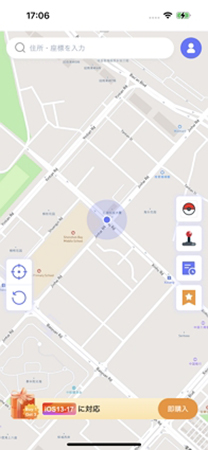
手順 3 MocPOGOのメイン画面に表示される地図を使って、位置情報を変更したい場所を選びます。地図上をタップするか、検索バーで場所を検索することができます。
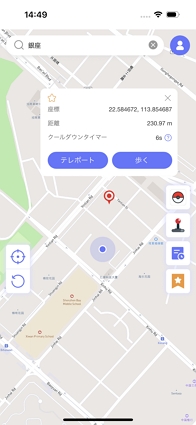
手順 4 選んだ場所を確認したら、「歩く」または「テレポート」ボタンをタップします。これでiPhoneの位置情報が指定した場所に変更されます。
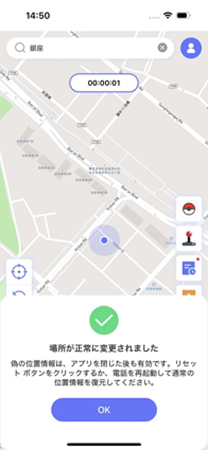
まとめ
iPhoneやiPadの位置情報がずれる原因は、GPS信号の弱さ、ネットワークの不安定さ、デバイスの設定ミス、またはiOS/iPadOSのバージョンアップ未実施など、さまざまな要因によるものです。今回紹介した5つの対処法を試すことで、位置情報の問題が改善される可能性が高いです。iPhoneやiPadの位置情報に不具合が生じた際は、ぜひ参考にしてください。さらに、これらの対処法を試しても解決しない場合は、MocPOGOを利用することで、簡単に位置情報を調整し、正確な位置情報を取り戻すことができます。
iPhoneやiPadの位置情報に関するよくある質問
1. iPhoneの位置情報が全然違う場合、どうすれば修正できますか?
位置情報が全然違う場合、まず「設定」アプリで位置情報サービスを一度オフにし、数秒後に再度オンにしてみてください。その後、アプリを再起動し、正しい位置情報が取得されるか確認します。さらに、位置情報が正確に反映されない場合は、デバイスを再起動してみるのも効果的です。
2. iPadのGPS精度を向上させる方法はありますか?
iPadのGPS精度を向上させるためには、Wi-FiとBluetoothをオンにして、ネットワークからの位置情報を利用することが推奨されます。また、屋外での利用を試みると、より強いGPS信号を受信できます。
3. iPhoneのGPSがおかしいと感じたら、何をチェックすれば良いですか?
iPhoneのGPSが正常に機能していない場合、設定アプリで位置情報サービスの設定を確認し、必要なアプリのアクセス権限を見直してください。また、iOSのソフトウェアが最新であることも確認してください。


